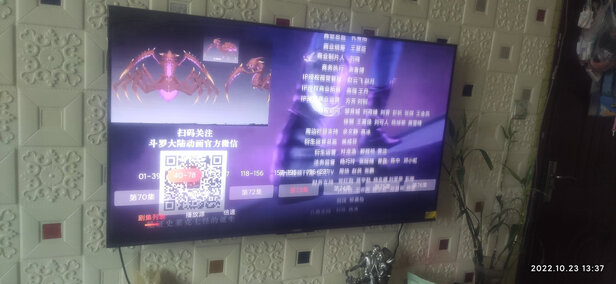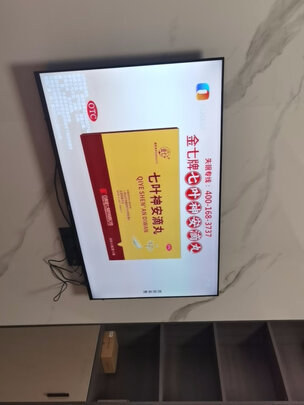路由器u**存储共享码?手机访问双频路由器USB共享U盘里的资源怎么*作
一、手机访问双频路由器USB共享U盘里的资源怎么*作
路由器具有判断网络地址和选择IP路径的功能,它能在多网络互联环境中,建立灵活的连接,可用完全不同的数据分组和介质访问方法连接各种子网,下面给大家分享一下如何用手机去访问双频路由器里链接的U盘的资源的方法和步骤。
一、应用介绍
部分双频路由器支持文件共享功能,将移动存储设备(如U盘、移动硬盘等)连接在路由器的USB接口,局域网的终端设备可以访问到移动存储设备中的资源,轻松实现文件共享。
以双频云路由器为例,本文介绍手机访问移动存储设备中的视频和图片的方法。
二、设置方法
1、连接设备
将移动存储设备(U盘、移动硬盘)连接在路由器的USB接口,且确保路由器上对应的USB指示灯亮,说明移动存储设备连接正常。
登录路由器界面,点击路由设置文件共享,可以显示连接的存储设备
2、设置访问权限
在文件共享界面,如果开启远程设备访问,则外网用户通过WAN口IP地址可以访问到共享文件;如果设置账号密码,则终端需要输入账号密码才能访问共享文件。请根据实际需要设置,点击保存,如下图:
注意:如果外网不需要访问共享文件,且访问时不需要账号和密码,请跳过此步骤。
3、手机访问共享文件
手机需要使用第三方软件才能访问路由器USB接口移动存储设备中的资源。常用的第三方软件有:Android系统使用ES文件浏览器,iOs系统可以使用AcePlayer、FileExplorer等软件。下面以Android系统为例进行介绍。
手机使用局域网共享访问
①手机连接路由器的无线信号,并**安装ES文件浏览器;
②打开ES文件浏览器,点击主页,选择局域网,如下图:
③在局域网界面中,点击右上角的选项如何使用手机访问双频路由器USB共享U盘里的视频、图片?,选择新建,如下图:
④服务器中填写路由器的管理地址(IP地址或域名),用户名和密码分别输入访问账号和密码,点击确定,如下图:
如何使用手机访问双频路由器USB共享U盘里的视频、图片?如何使用手机访问双频路由器USB共享U盘里的视频、图片?
打开共享文件,即可访问到移动存储设备中的视频或图片。
手机使用FTP服务器访问
手机使用FTP服务器访问方法和局域网访问方法类似,但在主页中选择FTP,并新建FTP服务器,如下图:
注意:FTP服务器支持外网访问,如果手机是在外网访问,服务器中需要输入路由器WAN口的IP地址。
添加完成后,按照局域网访问的方法可以即可访问共享资源。
三、疑问解答
您可能关心以下问题:
路由器文件共享支持的大存储容量为多少?分区表格式是什么?
答:文件共享大支持2TB的存储设备,且分区表格式为MBR。
存储设备是否可以使用USB延长线或USBHUB?
答:为保证设备稳定运行,不推荐使用USB转接设备。
路由器|
二、可以插u**的路由器有什么用 可以共享里面的信息吗
可以插u**的路由器的作用是网络共享移动存储资料。
1、自带u**的无线路由器增加了可接移动存储设备的USB接口。
2、将移动存储设备(如U盘、移动硬盘等)连接到路由器的USB接口上。
3、通过路由器的管理界面进行设置,如网络共享、FTP服务器等功能,即可轻松实现移动信息资源的共享。
三、TP-Link无线路由器USB网络共享设置教程
将USB存储设备通过USB线连接到TL-WR2543N上,此时访问USB存储设备有三种方式,下面将一一介绍。
一、网络共享服务器
TL-WR2543N下的局域网电脑在IE浏览器地址栏或者运行输入框中输入192.168.1.1就可以访问到USB存储设备的内容。
注意:192.168.1.1是TL-WR2543N默认LAN口IP。
上图中的Volume1是TL-WR2543N识别的分区名称,TL-WR2543N多可以支持到8个分区。打开Volume1文件夹就可以访问存储设备中所有的文件了。是不是很简单?不过部分用户可能会想,简单是简单,但是这样不太安全。能不能给服务器设置访问的`密码?当然可以!下面就介绍一下如何启用网络共享管理的密码访问功能。
1.在网页浏览器输入192.168.1.1,输入登陆用户名及密码均为admin,打开TL-WR2543N的管理界面,点击菜单网络共享——网络共享管理。
2.勾选使用密码访问开启密码访问,自动生效。此时再访问192.168.1.1就会弹出用户名和密码输入窗口。
3.输入用户名和密码。默认都是admin,点击确定,即可访问。如需修改默认账户密码及新建账户请参考附录部分内容。
二、FTP服务器
TL-WR2543N下的局域网电脑在IE浏览器地址栏或者运行输入框中输入
,按Enter键,弹出FTP登录窗口,。
注意:其他的FTP客户端软件也是可以使用的。
输入用户名和密码,默认均为admin,点击登录,成功访问FTP服务器,。
默认开启的FTP服务器虽然可以访问,但是服务器中是没有任何内容的,下面我们来介绍一下如何向FTP服务器中添加内容。
1.在网页浏览器中输入192.168.1.1,输入登陆用户名及密码均为admin,打开TL-WR2543N的管理界面。打开菜单网络共享——FTP服务器,。
服务状态:FTP服务器默认已启用,可以在此页面点击停用按钮关闭。
允许WAN口访问:默认为不启用,启用后WAN端主机也可以访问FTP服务器。
FTP端口:默认为21端口,也可以修改为其他端口。
WAN口地址:TL-WR2543N的WAN口地址。
2.点击添加新文件夹。
3.定义添加文件夹的名称(如music)并选择需要添加的文件夹(如Music),点击保存,添加完成。(如需添加存储器中所有文件夹,请直接勾选选择全部)
4.此时再次访问。
双击文件夹music就可以访问文件夹中的内容了,如需添加其他文件夹,按照上述步骤添加即可。如需修改默认账号的密码或者新建用户,请参考附录部分内容。
注意:FTP文件夹多可以支持添加10个文件夹。
三、媒体服务器
TL-WR2543N的媒体服务器功能基于DLNA协议,一般用于局域网共享视频、音乐以及图片等多媒体文件。任何支持DLNA的协议的软件均可以访问媒体服务器中内容,下面以Windows7系统下的Windows Media Player为例介绍媒体服务器的设置与访问方法。
在网页浏览器中输入192.168.1.1,输入登陆用户名及密码均为admin,打开TL-WR2543N的管理界面。打开菜单网络共享——媒体服务器。
四、怎么远程访问TP-LINK路由器u**共享文件
怎么远程访问TP-LINK路由器u**共享文件?部分路由器支持文件共享功能,将U盘等移动设备连接在路由器的USB接口,便可实现远程访问U盘文件,今天小编发掘者给大家讲解怎么远程访问TP-LINK路由器u**共享文件,请看下文。
前提条件:将移动存储设备盘插入路由器的USB接口,且确保路由器上对应的USB指示灯亮,说明存储设备连接正确
访问步骤
在浏览器地址栏输入tplogin,填写管理密码,登录管理界面。
点击在路由设置文件共享,可以显示连接的存储设备。
在文件共享界面,远程设备访问选择开启。如果设置账号密码,则终端需要输入账号密码才能访问共享文件,根据实际需要设置,点击保存。
在应用管理DDNS中申请域名并在路由器中登录,登录后使用域名访问共享文件。
进入DDNS设置界面,服务提供者选择 TP-LINK,登录TP-LINK ID,创建TP-LINK域名,并登录成功。
输入域名地址或WAN口的IP地址即可访问到存储设备的共享文件,访问形式为:ftp://域名或口的IP地址。
界面提示输入访问账号和密码,点击登录。
登录成功即可访问到共享文件。
或许您还想看↓↓↓
王者之心2点击试玩